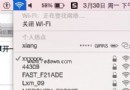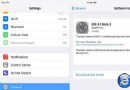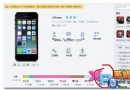iphone藍牙耳機設置 iphone藍牙耳機怎麼用
編輯:IOS技巧綜合
iPhone 越來越流行,很多朋友都在使用。對於如何連接藍牙耳機以及遇到連接不上時應該怎麼操作,這裡簡單介紹一下具體的操作方法。
一、首先打開 iPhone 的“設置”,點擊“藍牙”選項進入,然後打開藍牙開關,如圖所示
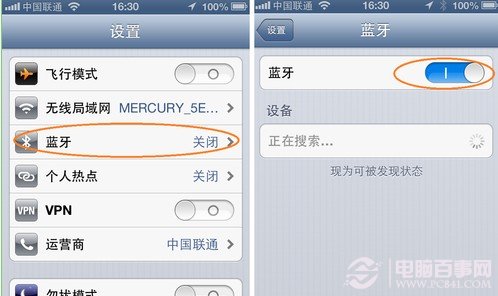
iphone藍牙耳機設置 二、在初次使用 iPhone 和藍牙耳機時,需要配對。當配對成功後,只要手機的藍牙功能和藍牙耳機都開啟時,會進行自動連接。 請參照藍牙耳機的使用說明,打開藍牙耳機並進入配對狀態。這時再回到手機的藍牙設置界面,在設備下面可以看到我們的藍牙耳機型號,如圖所示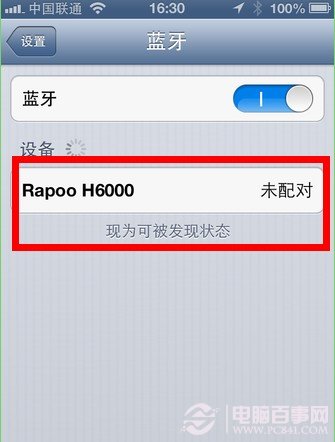
iphone藍牙耳機設置 三、接下來點擊列表中顯示的未配對藍牙耳機,讓 iPhone 與 藍牙耳機進行配對,等待配對成功以後我們就可以使用藍牙耳機了,並且還會在 iPhone 頂部的狀態欄圖標中看到藍牙圖標,如圖所示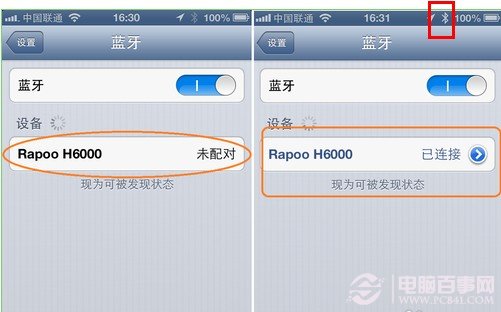
iphone藍牙耳機設置 四、當 iPhone 與藍牙耳機連接成功以後,我們可以雙擊 Home主屏鍵,用手指向右多滑動幾次,找到藍牙耳機和 iPhone 內置喇叭的切換開關,如圖所示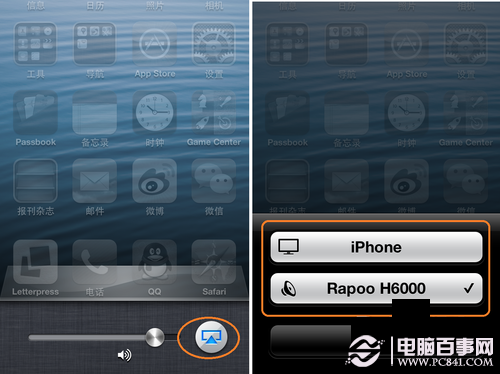
iphone藍牙耳機設置 五、另外在聽音樂的時候,也可以在播放器中看到藍牙的圖標選項,這裡以百度音樂為例,如圖所示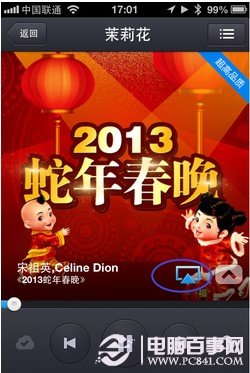
iphone藍牙耳機設置 六、除了聽音樂看視頻時可以選擇藍牙的切換,在我們撥打電話的時候也可以進行藍牙的切換,如圖所示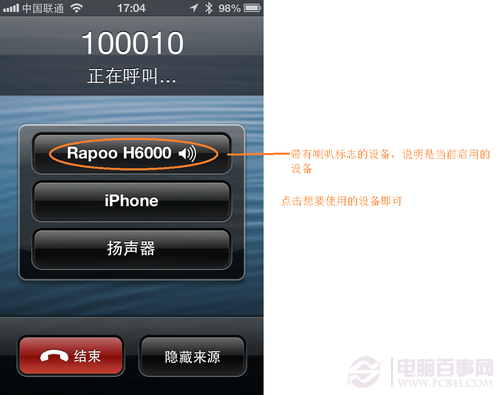
iphone藍牙耳機設置 七、在電話通話中,也可以選擇音頻源。在通話界面中,點擊“音頻源”,然後選擇想要的音頻源,如圖所示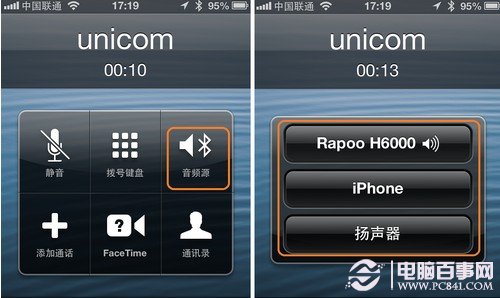
iphone藍牙耳機設置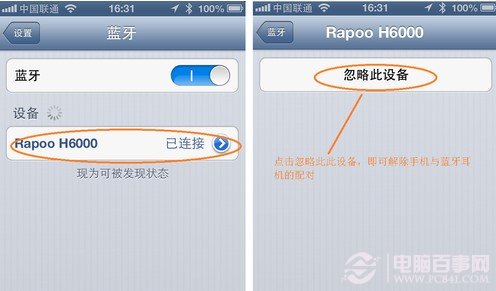
iphone藍牙耳機設置
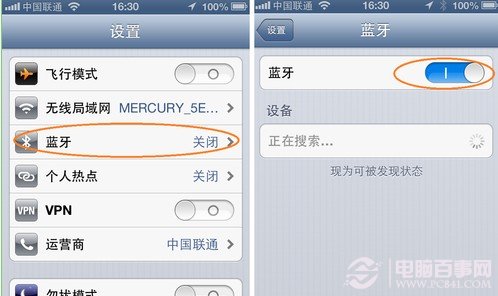
iphone藍牙耳機設置 二、在初次使用 iPhone 和藍牙耳機時,需要配對。當配對成功後,只要手機的藍牙功能和藍牙耳機都開啟時,會進行自動連接。 請參照藍牙耳機的使用說明,打開藍牙耳機並進入配對狀態。這時再回到手機的藍牙設置界面,在設備下面可以看到我們的藍牙耳機型號,如圖所示
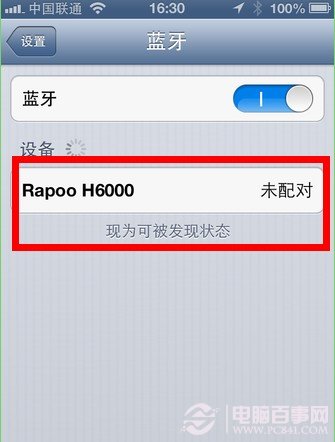
iphone藍牙耳機設置 三、接下來點擊列表中顯示的未配對藍牙耳機,讓 iPhone 與 藍牙耳機進行配對,等待配對成功以後我們就可以使用藍牙耳機了,並且還會在 iPhone 頂部的狀態欄圖標中看到藍牙圖標,如圖所示
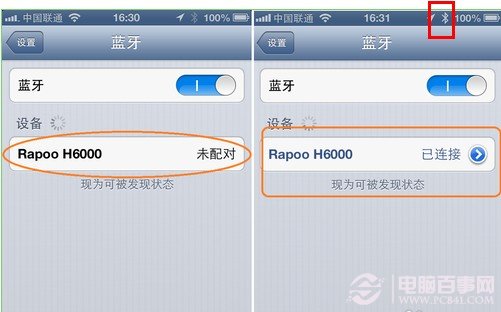
iphone藍牙耳機設置 四、當 iPhone 與藍牙耳機連接成功以後,我們可以雙擊 Home主屏鍵,用手指向右多滑動幾次,找到藍牙耳機和 iPhone 內置喇叭的切換開關,如圖所示
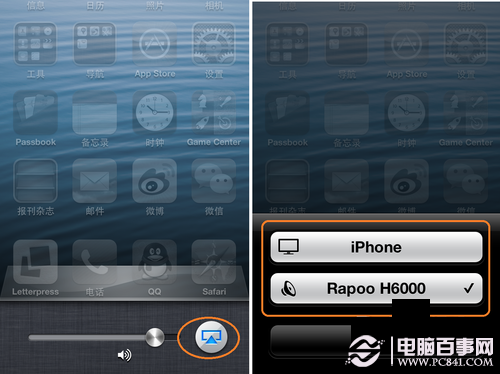
iphone藍牙耳機設置 五、另外在聽音樂的時候,也可以在播放器中看到藍牙的圖標選項,這裡以百度音樂為例,如圖所示
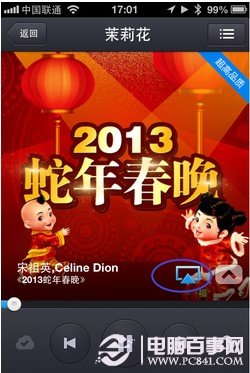
iphone藍牙耳機設置 六、除了聽音樂看視頻時可以選擇藍牙的切換,在我們撥打電話的時候也可以進行藍牙的切換,如圖所示
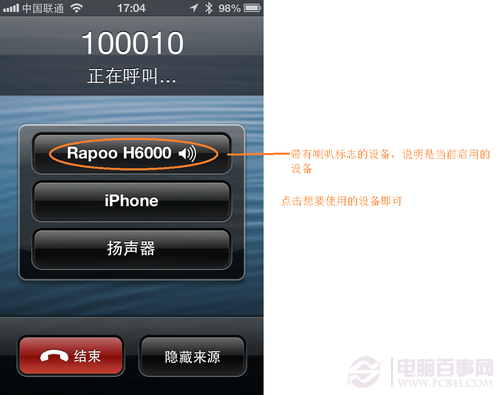
iphone藍牙耳機設置 七、在電話通話中,也可以選擇音頻源。在通話界面中,點擊“音頻源”,然後選擇想要的音頻源,如圖所示
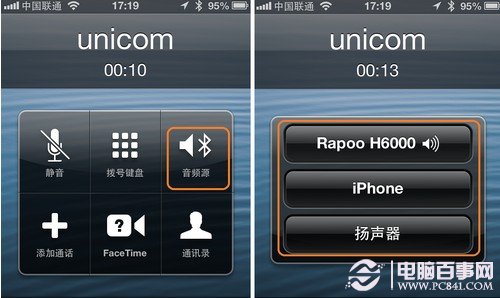
iphone藍牙耳機設置
八、有時候可能因為一些未知原因導致 iPhone 和藍牙耳機連接不成功,或是沒有聲音之類的故障,這時就需要我們把原來的配置刪除,然後重新配對來校准。進入到 iPhone 的藍牙功能界面,點擊要刪除的設備右邊的箭頭圖標,最後點擊“忽略此設備”選項,如圖所示
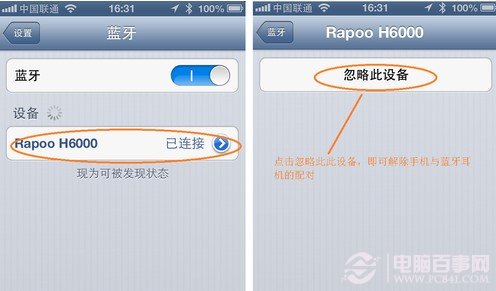
iphone藍牙耳機設置
相關文章
+- iOS獲得以後裝備型號等信息(全)包括iPhone7和iPhone7P
- xcode8提交ipa掉敗沒法構建版本成績的處理計劃
- Objective-C 代碼與Javascript 代碼互相挪用實例
- iOS開辟之UIPickerView完成城市選擇器的步調詳解
- iPhone/iPad開辟經由過程LocalNotification完成iOS准時當地推送功效
- iOS法式開辟之應用PlaceholderImageView完成優雅的圖片加載後果
- iOS Runntime 靜態添加類辦法並挪用-class_addMethod
- iOS開辟之用javascript挪用oc辦法而非url
- iOS App中挪用iPhone各類感應器的辦法總結
- 實例講授iOS中的UIPageViewController翻頁視圖掌握器
- IOS代碼筆記UIView的placeholder的後果
- iOS中應用JSPatch框架使Objective-C與JavaScript代碼交互
- iOS中治理剪切板的UIPasteboard粘貼板類用法詳解
- iOS App開辟中的UIPageControl分頁控件應用小結
- 詳解iOS App中UIPickerView轉動選擇欄的添加辦法
- iphone6s充滿電要多久?長時間充電對iphone6s電池有影響嗎
- iOS9.3.2 beta2怎麼升級 iOS9.3.2 beta更新內容及升級教程
- iPhone Home鍵不靈敏怎麼辦?
- iPhone/iPad升級iOS8怎麼顯示農歷?蘋果iPhone/iPad顯示農歷教程
- 你真的了解UIControl嗎?
- iPhone6自帶的健康軟件怎麼把英裡換成公裡?
- iphone與第三方應用同步文件使用Airport Extreme
- iPhone使用技巧大全 不為人知的iPhone功能匯總
- iOS9.3.3越獄WiFi不能記錄密碼怎麼辦 iOS9.3.3WiFi不能記錄密碼解決方法
- 升級iOS8.3後如何使用隱藏的短信過濾功能